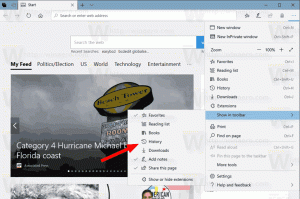เปิดใช้งานแถบแท็บ WebUI ใน Google Chrome
วิธีเปิดใช้งานแถบแท็บ WebUI ใน Google Chrome
คุณลักษณะอินเทอร์เฟซผู้ใช้ใหม่มาถึงสาขา Canary บน Google Chrome แล้ว ตอนนี้รู้จักกันในชื่อ WebUI Tab Strip โดยเพิ่มแถบแท็บใหม่ให้กับเบราว์เซอร์ โดยมีการแสดงตัวอย่างภาพขนาดย่อของหน้าและ UI ที่ใช้งานง่ายแบบสัมผัส
ดังที่คุณเห็นในวิดีโอด้านบน คุณลักษณะนี้เตือนให้นึกถึง Opera 12 แบบคลาสสิกที่ดีซึ่งมีแถบแท็บที่คล้ายคลึงกัน นอกจากนี้ EdgeHTML แบบคลาสสิกยังมีตัวเลือกเดียวกันอีกด้วย Google กำลังนำคุณลักษณะนี้จาก Chrome OS ไปเป็น Chromium ดังนั้นจึงมีอยู่ใน Canary build ล่าสุดของ Google Chrome
Google Chrome มาพร้อมกับตัวเลือกที่มีประโยชน์มากมายซึ่งอยู่ในขั้นทดลอง ไม่ควรใช้โดยผู้ใช้ทั่วไป แต่ผู้ที่ชื่นชอบและผู้ทดสอบสามารถเปิดใช้งานได้อย่างง่ายดาย คุณลักษณะทดลองเหล่านี้สามารถปรับปรุงประสบการณ์ผู้ใช้ของเบราว์เซอร์ Chrome ได้อย่างมากโดยการเปิดใช้งานฟังก์ชันเพิ่มเติม หากต้องการเปิดหรือปิดคุณลักษณะทดลอง คุณสามารถใช้ตัวเลือกที่ซ่อนอยู่ที่เรียกว่า 'แฟล็ก'
ณ ตอนนี้ ในการรับ WebUI Tab Strip ที่มีอยู่ในอินเทอร์เฟซผู้ใช้ของ Google Chrome Canary คุณต้องเปิดใช้งานแฟล็กฟรี
- chrome://flags/#webui-tab-strip
- chrome://flags/#webui-tab-strip-demo-options
- chrome://flags/#top-chrome-touch-ui
แฟล็กสุดท้ายไม่เกี่ยวข้องกับ WebUI Tab Strip แต่จำเป็นต้องเปิดใช้งาน เนื่องจาก WebUI Tab Strip ใช้งานได้เฉพาะกับ UI แบบสัมผัสในการใช้งานปัจจุบัน
ขั้นตอนด้านล่างถือว่าคุณได้ติดตั้ง Google Chrome Canary.
ในการเปิดใช้งานแถบแท็บ WebUI ใน Google Chrome
- เปิดเบราว์เซอร์ Google Chrome
- พิมพ์ข้อความต่อไปนี้ในแถบที่อยู่:
chrome://flags/#webui-tab-strip. - เลือก เปิดใช้งาน จากรายการดรอปดาวน์ถัดจาก แถบแท็บ WebUI ธง.
- ในทำนองเดียวกัน เปิดใช้งานแฟล็ก ตัวเลือกการสาธิตแถบแท็บ WebUI (
chrome://flags/#webui-tab-strip-demo-options). - สุดท้าย เปิดใช้งานแฟล็ก สัมผัสเค้าโครง UI (
chrome://flags/#top-chrome-touch-ui). - รีสตาร์ทเบราว์เซอร์
คุณจะได้รับแถบแท็บต่อไปนี้:
แค่นั้นแหละ.
บทความที่น่าสนใจ:
- เปิดใช้งานคลิปบอร์ดที่แชร์ใน Google Chrome
- เปิดใช้งานการหยุดแท็บใน Google Chrome
- เปิดใช้งานตัวสร้างรหัส QR สำหรับ URL ของหน้าใน Google Chrome
- เปิดใช้งาน DNS ผ่าน HTTPS ใน Chrome (DoH)
- เปิดใช้งานการแสดงตัวอย่างขนาดย่อของแท็บใน Google Chrome
- ปิดใช้งานการแสดงตัวอย่างการ์ด Tab Hover ใน Google Chrome
- สร้างทางลัดโหมดไม่ระบุตัวตนของ Google Chrome
- บังคับเปิดใช้งานโหมดผู้เยี่ยมชมใน Google Chrome
- เริ่ม Google Chrome ในโหมดผู้เยี่ยมชมเสมอ
- เปิดใช้งานสีและธีมสำหรับหน้าแท็บใหม่ใน Google Chrome
- เปิดใช้งานการควบคุมสื่อทั่วโลกใน Google Chrome
- เปิดใช้งานโหมดมืดสำหรับไซต์ใดก็ได้ใน Google Chrome
- เปิดใช้งานการควบคุมระดับเสียงและการจัดการคีย์สื่อใน Google Chrome
- เปิดใช้งานหน้ากลั่นโหมดผู้อ่านใน Google Chrome
- ลบคำแนะนำการเติมข้อความอัตโนมัติแต่ละรายการใน Google Chrome
- เปิดหรือปิดการค้นหาในแถบอเนกประสงค์ใน Google Chrome
- เปลี่ยนตำแหน่งปุ่มแท็บใหม่ใน Google Chrome
- ปิดใช้งาน UI โค้งมนใหม่ใน Chrome 69
- เปิดใช้งาน Native Titlebar ใน Google Chrome ใน Windows 10
- เปิดใช้งานโหมดภาพซ้อนภาพใน Google Chrome
- เปิดใช้งานการรีเฟรชดีไซน์ Material ใน Google Chrome
- เปิดใช้งาน Emoji Picker ใน Google Chrome 68 ขึ้นไป
- เปิดใช้งาน Lazy Loading ใน Google Chrome
- ปิดเสียงเว็บไซต์อย่างถาวรใน Google Chrome
- ปรับแต่งหน้าแท็บใหม่ใน Google Chrome
- ปิดการใช้งาน Not Secure Badge สำหรับเว็บไซต์ HTTP ใน Google Chrome
- ทำให้ Google Chrome แสดงส่วน HTTP และ WWW ของ URL
ขอบคุณ สิงห์!